Windows 11에 대한 다양한 의견들이 분분한 가운데 지난달 Insider Preview 버전의 빌드 22000.51이 출시되었습니다. 윈도의 새로운 버전에서 가장 기대되는 기능은 안드로이드 앱이 윈도에서 구동되는 건데 어떤 식으로 구현이 될지 너무 기대가 됩니다. 오늘은 윈도 11에서 변경될 주요 기능들에 대해서 알아보고 공개된 윈도 11 버전은 어떤지 확인해 봤습니다.
설치법
설치방법은 Windows Insider Preview에 가입이 된 상태에서 "설정 > 업데이트 및 보안 > Windows 참가지 프로그램"으로 이동해서 참가자 설정을 Dev 채널로 변경하면 업그레이드를 받을 수 있습니다. 물론 Dev 채널은 개발자를 위해서 신기능을 가장 먼저 접할 수 있도록 하는 채널이기 때문에 여기를 통해서 공개되는 업데이트는 버그가 많아서 정상적인 컴퓨터 사용에 방해가 될 수 있습니다. 따라서 일반적인 경우라면 추천하지 않으니 참고해 주세요.

여기서 참가자 설정 선택을 눌러보시면 3가지 옵션이 있는데요. 이 중에서 "Dev 채널"을 선택하면 윈도 11을 빨리 접하실 수 있습니다.
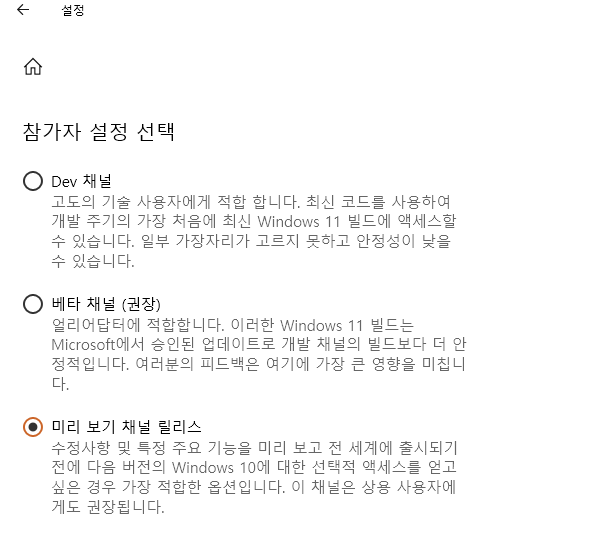
그런데 혹시 아래 왼쪽 그림처럼 나온다면 정상인데 오른쪽처럼 윈도 11의 최소 하드웨어 요구사항을 충족하지 않는다는 메시지와 함께 Dev채널 선택이 불가한 상황이 발생할 수도 있습니다.
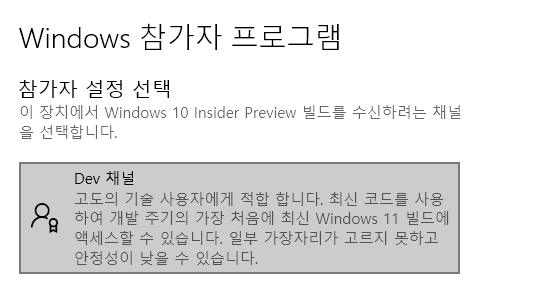

저도 그런 경우였는데요. 관련 내용 아래 링크에서 확인해 주세요.
Windows11의 최소 하드웨어 요구 사항을 충족하지 않습니다?! WhyNotWin11
한동안 애플에 밀려서 이슈가 뜸했던 MS 진영에도 윈도 11 업그레이드로 뉴스거리가 생겼습니다. 저도 하드웨어 투자는 어렵지만 투자 없이 컴퓨팅 환경을 바꿔볼 수 있는 윈도 11은 참 반가운 소
kwonkyo.tistory.com
겉핥기 리뷰
외관
겉으로 보기에 가장 눈에 띄는 변화는 작업표시줄에 고정 아이콘들이 가운데로 정렬이 되었습니다. 마치 맥과 같은 분위기가 되었네요. 윈도 8 때 윈도 버튼을 눌러서 나오는 시작화면의 디자인이 기존과 많이 달라지면서 사람들이 적응하기 힘들다고 불만을 많이 얘기하셨었죠. 심지어 기존 윈도 7의 디자인으로 사용할 수 있게 하는 프로그램이 있었을 정도니까요. 그런데 이번에는 그 변화의 정도가 더 큰 것 같습니다.

어느 정도 적응의 시간을 가져야겠지만 당장 저는 컴퓨터를 끌 때 종료 버튼이 윈도 버튼과 멀어진 것부터 적응이 잘 안되네요. 그전에는 시작 버튼, 종료 버튼이 옹기종기 모여있어서 마우스 거의 움직이지 않고 종료시켰었는데 왔다 갔다 해야 합니다.
아이콘 셋도 모바일 앱에서 보던 심플하고 깔끔한 느낌으로 모두 변경되었습니다. 그전까지의 디자인은 Legacy 디자인의 계승이라고 느껴졌는데 이번에는 깔끔하고 세련된 것이 21세기 느낌(?)이라고 해야 할까요? 아무튼 기분전환도 되고 참 맘에 듭니다. 뿐만 아니라 창 모서리도 둥글둥글해지고 팝업 메뉴도 약간 iOS느낌처럼 바뀌어서 기분전환은 확실히 되는 것 같습니다.



창정렬
가장 기다렸던 기능 중 하나인데요. 그동안 화면에 창을 정렬하는 기능이 너무 단순해서 아쉬운 점이 많았습니다. 모니터 해상도가 이제 많이 커졌기 때문에 창을 화면 좌우에 1개씩 배치하면 너무 공간이 남는 느낌입니다. 그래서 3열로 사용하는 게 가장 화면 활용도가 높은데요. 기존 윈도에서는 창 정렬이 4 분할 화면으로 최적화되어 있어서 불편했습니다. MS Power Toys라는 별도의 프로그램을 사용해서 아쉬운 부분을 달래고 있었는데 이번 윈도 11에서는 3 분할 정렬을 기본으로 지원합니다. 윈도+Z 단축키를 누르면 정렬할 레이아웃이 표시돼서 선택한 레이아웃에 맞춰 창이 정렬됩니다.

Power Toys의 FancyZones처럼 풍부한 기능은 없지만 고해상도 모니터를 많이 사용하는 환경이 잘 반영되고 있어서 윈도 11 정식버전에서 어떤 모습으로 개선이 될지 기대됩니다.
위젯
위젯이 별도 창으로 분리되었습니다. 윈도 10에서도 어느 순간 작업표시줄 우측에 뉴스 위젯이 추가되었는데 거의 유사한 느낌으로 추가되었습니다. 윈도+W 단축키 혹은 작업표시줄의 단축 아이콘으로 실행할 수 있습니다. 아래 화면 좌측이 윈도 11이고 우측이 윈도 10입니다.

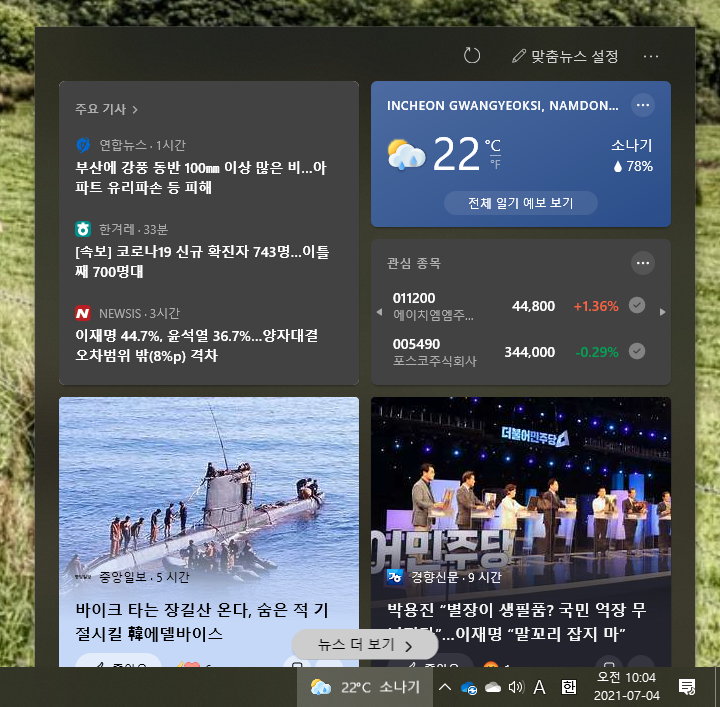
스토어
윈도 11에서는 새로운 MS Store로 접속됩니다. 새로운 스토어의 가장 큰 변화는 바로 안드로이드 앱 지원입니다. MS가 아마존과 손잡고 서비스를 제공한다고 하는데 스토어에서 안드로이드 앱을 검색해서 설치하고 구동할 수 있는 거죠. 아마존 스토어라서 좀 실망이긴 하네요.

디자인의 디테일한 부분 부분들까지 모두 새로워져서 새 컴퓨터를 사용하는 느낌을 느낄 수 있는, 개인적으로는 반가운 변화였습니다. 그리고 새로운 디자인에 적응이 필요하긴 하겠지만 일단 이뻐서 맘에 들고요. 성능적으로는 최적화가 되어 좀 더 부드러운 작업환경을 경험할 수 있다고 하는데 그런 체감은 사실 잘 모르겠네요.
새로운 윈도는 하반기에 정식으로 배포가 된다고 합니다. 지금은 개발자 버전이라서 좋아요~ 깔아보세요~라고는 얘기 못하지만 무료 배포이면서 변화의 방향도 좋아서 나중에 대중의 반응도 나쁘지 않을 것 같습니다. 전 이미 설치를 해버렸으니 정식버전이 나오기까지 큰 버그 없이 잘 돌아가 주면 좋겠습니다.
끝!
'things (제품리뷰 & etc.)' 카테고리의 다른 글
| AirPods pro 리콜 후기 (인천 Tuva 연수센터) (4) | 2021.07.12 |
|---|---|
| 다용도 디지털 타이머 - Baseus, Heyo Roatation Countdown Timer 리뷰 (0) | 2021.07.10 |
| 오큘러스 퀘스트2, VR입문자가 느끼는 장점, 단점 (4) | 2021.05.15 |
| 구글 픽셀, 구글 포토 무제한 백업 계속 무료로 사용 (0) | 2021.05.08 |




댓글